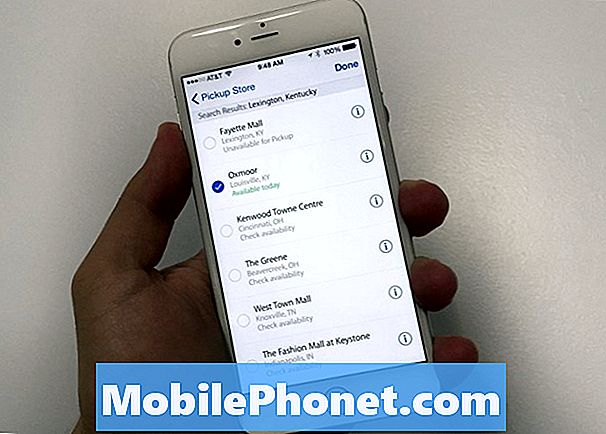תוֹכֶן
- הגדר טביעות אצבע ונעילה
- הגדרת סמסונג תשלום
- הגדרת שיחות WiFi
- שים את כרטיס מיקרו SD ב
- הגדרת מסנן אור כחול & מצב לילה
- מחק אפליקציות שלא תשתמש בהן
- הגדר את התצוגה הפעילה תמיד
- התאמה אישית של ערכת נושא S10 של גלקסי
- הגדר את המחוות ואת סרגל הניווט
- הגדר לא להפריע
- הגדר את 'קצה הקצה'
- הפעל את רווחה דיגיטלית
- Spigen ניאו היברידי ($ 14)
לאחר שתפעיל את S10 Galaxy S והגדרת אותו, יש עדיין הרבה דברים שאתה צריך לעשות כדי לקבל את זה להגדיר זכות כדי לנצל את מלוא היתרונות של גלקסי S10 ו Galaxy S10 + תכונות. במקום ללכת ישר להוריד יישומים חדשים באמצעות S10 כמו שעשית טלפון אנדרואיד הישן שלך, יש כמה צעדים שאתה צריך לקחת. הנה הדברים הראשונים שאתה צריך לעשות לפני שאתה לצלול לתוך השימוש החדש שלך Samsung Galaxy S10, S10 + או S10e.
הנה סקירה של הדברים הראשונים שאתה צריך כאשר אתה מקבל את S10 Galaxy S. זה בנוסף מקבל מקרה גלקסי S10 כדי להגן על הטלפון החדש שלך. יש לנו סבב גדול של המקרים הטובים ביותר S10 Galaxy עבור כל הדגמים.
- הגדר טביעות אצבע ונעילה
- הגדרת סמסונג תשלום
- הגדרת שיחות WiFi
- שים את כרטיס מיקרו SD ב
- הגדרת מסנן אור כחול & מצב לילה
- מחק אפליקציות שלא תשתמש בהן
- הגדר את התצוגה הפעילה תמיד
- התאמה אישית של ערכת נושא S10 של גלקסי
- הגדר את המחוות ואת סרגל הניווט
- הגדר לא להפריע
- הגדר את 'קצה הקצה'
- הפעל את רווחה דיגיטלית
הגדר טביעות אצבע ונעילה

לאמן את טביעות האצבעות שלך בדרך הנכונה.
אם דילגת על זה במהלך ההתקנה הראשונית, זה זמן טוב להגדיר את גלקסי S10 טביעת אצבע הקורא. זה הקורא החדש על S10 ו S10 + הוא מתחת למסך, וזה לוקח קצת זמן להתרגל. ייתכן שיהיה עליך גם לאמן מחדש את זה אם אתה מגדיר את זה ביום הראשון, ולא להתקין ולעדכן הראשון.
- לך להגדרות.
- הקש על מסך נעילה.
- הקש על סוג נעילת המסך.
- הקש על PIN והוסף מספר PIN לגיבוי.
כאשר אתה עושה את זה, אני ממליץ לבטל את הצורך להכות כאשר אתה מסיים להזין את ה- PIN שלך, אבל זה תלוי בך. לאחר מכן עליך להגדיר את קורא טביעות האצבע.
- על סוגי נעילת המסך הקש על טביעות אצבע
- לאמן את טביעות האצבעות על ידי ביצוע אימון על המסך.
אם כבר אימנת טביעות אצבע פעם אחת, אתה צריך ללכת לתפריט אחר כדי להכשיר אותם מחדש או להוסיף טביעת אצבע נוספת. כדי לעשות זאת;
- לך להגדרות.
- הקש על Biometrics & אבטחה.
- הקש על טביעות אצבע.
- הוסף טביעות אצבע חדשות או הסר את התמונות הקיימות.
ברגע שאתה מקבל את ההתקנה הזו, זה יהיה קל יותר להיכנס S10 גלקסי. אם יש לך את S10e Galaxy, אתה יכול להשתמש בקורא טביעות אצבע בצד של המכשיר.
הגדרת סמסונג תשלום

בצע תשלומים בכל מקום באמצעות Samsung Pay.
סמסונג תשלום היא אפשרות טובה יותר מאשר באמצעות Google Pay, כי אתה יכול לבצע תשלומים במקומות שיש רק קורא כרטיס אשראי רגיל. זה קל להגדיר ואתה יכול לעשות את זה ברירת המחדל שלך אפשרות התשלום הנייד.
במגירה App למצוא את סמל סמסונג לשלם ולהקיש עליו. עכשיו אתה יכול לחבר את כרטיסי האשראי שלך סמסונג שלם על ידי ביצוע ההוראות על המסך.
ברגע זה ההתקנה, אתה יכול לסחוב למעלה מהחלק התחתון של מסך S10 גלקסי לבצע תשלומים עם הטלפון שלך בכל מקום כמעט כרטיסי אשראי מתקבלים.
הגדרת שיחות WiFi

הפעל WiFi להתקשר כדי לקבל ולקבל שיחות באזורים קליטה רע אם יש לך WiFi.
שיחות WiFi הוא תכונה נהדרת המאפשרת לך לבצע ולקבל שיחות על WiFi אם האות שלך הוא נמוך.
- פתח את אפליקציית הטלפון.
- הקש על שלוש הנקודות בפינה השמאלית העליונה.
- הקש על הגדרות.
- הקש כדי להפעיל את שיחות ה- WiFi.
- הזן את הכתובת שלך וודא שקראת את האזהרות.
ברגע שזה נעשה, אתה יכול לבצע שיחות באמצעות רשתות WiFi אתה מתחבר. זה נהדר בבניינים גדולים שבהם עוצמת האות נמוכה או אפילו במרתף שלך.
שים את כרטיס מיקרו SD ב
ה- Galaxy S10 תומך בכרטיסי מיקרו SD שמאפשרים לך להוסיף שטח אחסון נוסף לטלפון שלך. זה רעיון טוב לשים את כרטיס Micro SD עכשיו, במקום לחכות עד שאתה נגמר החדר.
הסרטון שלמעלה ינחה אותך כיצד לעשות זאת, כך שאתה יכול בקלות להתקין את כרטיס Micro SD שלך ואז אתה יכול להגדיר את המצלמה כדי לשמור את התמונות שלך אליו.
הגדרת מסנן אור כחול & מצב לילה

השתמש במצב לילה ואת המסנן אור כחול לחוויה טובה יותר בלילה.
את Galaxy S10 תכונות שתי אפשרויות שיכולות לעזור עם השימוש בטלפון בלילה. אלה הם מסנן אור כחול מצב לילה, אשר לשנות את המראה של המסך כדי למנוע אורות בהירים בלילה. זה רעיון טוב להגדיר את אלה על לוח הזמנים, כך שאתה לא צריך להפעיל אותם לסירוגין כל הזמן. עם זאת, משתמשים מסוימים עשויים לרצות לעזוב את מצב לילה על כל הזמן מאז זה נראה מגניב האופל כהה.
כיצד להגדיר מסנן אור כחול
- משוך למטה מהחלק העליון של מסך ה- Galaxy S10.
- משוך שוב למטה כדי לראות אפשרויות נוספות של הגדרות.
- לחץ לחיצה ממושכת על מסנן אור כחול.
- הקש על הפעל כמתוכנן.
- בחר לוח זמנים מותאם אישית או שקיעה לזריחה.
כיצד להגדיר את מצב לילה
- משוך למטה מהחלק העליון של מסך ה- Galaxy S10.
- משוך שוב למטה כדי לראות אפשרויות נוספות של הגדרות.
- החלק ימינה.
- לחץ לחיצה ממושכת על מצב לילה
- הקש על הפעל כמתוכנן.
- בחר לוח זמנים מותאם אישית או שקיעה לזריחה.
אלה שתי הגדרות בשילוב יכול לעזור לך לקבל לילה טוב של שינה גם אם אתה מחליט להשתמש בטלפון שלך כל הדרך עד לעצום את העיניים.
מחק אפליקציות שלא תשתמש בהן

מחק יישומים bloatware על S10 גלקסי.
גלקסי S10 מגיע עם כמות הגונה של bloatware בצורה של משחקים. אתה יכול למחוק או לפחות להשבית אותם כדי לקבל בחזרה את החדר לנקות את המגירה App.
- פתח את מגירת האפליקציה.
- הקש והחזק על המשחק או האפליקציה.
- הקש על הסר התקנה.
- הקש על אישור כאשר תתבקש להסיר את ההתקנה.
הסרנו את Final Fantasy, Strike Force, סוליטייר ועוד כמה. אתה יכול לבחור ולבחור מה אתה רוצה להסיר. זכור כי חלק מהיישומים כמו Spotify מגיעים עם מנוי חינם אם אתה משתמש חדש.
הגדר את התצוגה הפעילה תמיד

בחר את האפשרויות 'הצג תמיד בתצוגה'.
גלקסי S10 תומך תמיד על הצג, ויש הרבה אפשרויות כדי להגדיר את זה עם זה. לכן אנו ממליצים להגדיר את זה מיד עם קבלת הטלפון.
- לך להגדרות.
- הקש על מסך נעילה.
- הקש על תמיד בתצוגה.
- הפעל אותו.
בחר מתי ברצונך להציג אותו. תוכל לבחור מתוך 30 שניות ולאחר מכן הקש על, הצג או הצג תמיד במהלך תזמון ספציפי. ניתן גם לבחור את כיוון המסך, אם אתה רוצה מוסיקה ועל הגדרות מסך המנעול הראשי אתה יכול לבחור את סגנון השעון הגדרות אחרות.
התאמה אישית של ערכת נושא S10 של גלקסי

התאם אישית את ה- Galaxy S10 עם ערכת נושא.
אתה יכול לבחור נושא שלם עבור S10 גלקסי שישנה את המראה של הטלפון שלך. חלק מאלה לא עובד לחלוטין עם מצב לילה או ממשק משתמש חדש אחד, אבל יש כמה אפשרויות מגניב.
- לך להגדרות.
- הקש על רקעים וערכות נושא.
- הקש על נושאים בתחתית.
עכשיו אתה יכול לנסות ולבחור כמה נושאים חדשים S10 Galaxy. נושאים רבים הם בחינם, אבל תצטרך לשלם כמה דולרים עבור כמה נושאים.
הגדר את המחוות ואת סרגל הניווט

שנה את הניווט למחוות.
אם ברצונך להשתמש במחוות במקום בלחצנים, באפשרותך להפעיל אפשרות זו בהגדרות. זה מביא לך קצת המסך שלך בחזרה קל להסתגל.
- לך להגדרות.
- הקש על הצג.
- הקש על סרגל הניווט.
- בחר תנועות מסך מלא
זוהי אפשרות שאנחנו אוהבים, אבל זה לא עבור כולם. נסה את זה ולראות אם זה עובד בשבילך, ואם לא, לחזור ולהפעיל את הכפתורים בחזרה.
הגדר לא להפריע

בקרת הפרעות עם אל תפריע.
אחד הדברים האהובים עלי לעשות על כל טלפון חדש הוא להגדיר את האפשרויות לא להפריע. זה מאפשר לך למנוע הפרעות לילה מאוחרת מן היישומים, כמו גם הודעות ושיחות.
- משוך למטה מהחלק העליון של מסך ה- Galaxy S10.
- משוך שוב למטה כדי לראות אפשרויות נוספות של הגדרות.
- החלק ימינה
- לחץ לחיצה ארוכה על אל תפריע.
- הקש על הפעל כמתוכנן ובחר לוח זמנים.
עכשיו הקש על אפשר חריגים והגדר את כל הצלילים שברצונך להגיע אליהם ואת מי אתה רוצה שיחות וטקסטים מ כאשר זה פועל. אתה יכול להגדיר הרבה הגדרות, כך תוכל לוודא שזה עובד בשבילך.
אם זה אנשים חירום על רשימת המועדפים שלך ניתן להגדיר כדי לעבור, או כל מי קורא פעמיים במהירות יצלצל פנימה.
הגדר את 'קצה הקצה'

הפעל את התאורה אדג 'כדי לקבל הודעות מגניב.
גלקסי S10 Edge אפשרויות תאורה מאפשרים לך לראות התראות כאשר הטלפון הוא הפנים על שולחן או שולחן. ניתן להגדיר את היישומים ואת סוגי התראות התאורה הקצה.
- לך להגדרות.
- הקש על הצג.
- הקש על מסך 'קצה'.
- הקש על 'תאורת קצה'.
- הפעל אותו ולאחר מכן בחר את האפשרויות הרצויות.
קיימים מספר סגנונות, צבעים ואפליקציות שניתן להפעיל אותם. זוהי תכונה מגניב וזה אחד אנו ממליצים לנסות, במיוחד אם לא השתמשת בו לפני.
הפעל את רווחה דיגיטלית

עקוב אחר רווחה דיגיטלית שלך עם S10 גלקסי.
אם אתה דואג להשתמש בטלפון שלך יותר מדי, אתה יכול להפעיל את רווחה דיגיטלית כדי לעקוב אחר זמן המסך שלך, להגדיר טיימרים App ו הרוח למטה תקופה בלילה.
- לך להגדרות.
- הקש על רווחה דיגיטלית.
זה יתחיל את המעקב ואתה יכול גם לבחור אפשרויות כולל אפשרות למטה למטה כי תשנה את המסך לגווני אפור ולהתחיל לחסום הודעות כדי לעזור לך להגיע לישון יותר קל.
15 Best Samsung Galaxy S10 מקרים